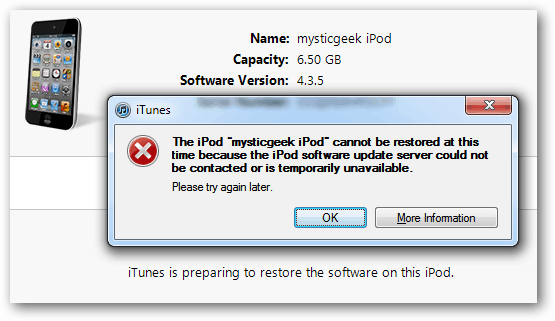Outlook: haga que su firma se muestre al responder o reenviar correos electrónicos
Oficina De Microsoft Email Panorama / / March 17, 2020
Ultima actualización en

Una vez que haya creado su Firma de correo electrónico en Outlook, aquí le mostramos cómo asegurarse de que siempre aparezca incluso en las respuestas y reenvíos.
Después de haber creado su Firma de correo electrónico en Outlook, es posible que note que no aparece al responder o reenviar mensajes. Aquí se explica cómo asegurarse de que siempre se muestre automáticamente.
Hacer que se muestre la firma del correo electrónico al responder o reenviar
Outlook 2010
Para configurar esto en Outlook 2010, debe abrir el programa y dirigirse a Archivo> Opciones.
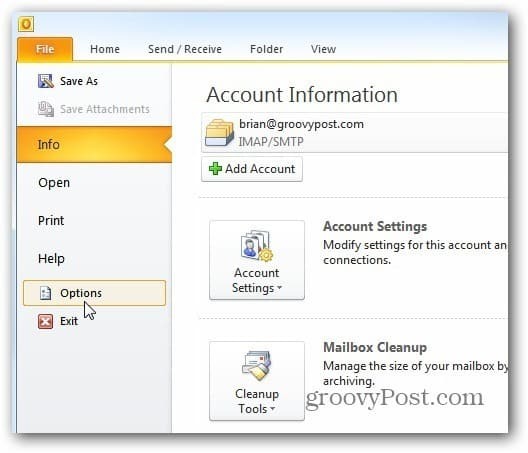
Luego, cuando aparezca la ventana Opciones de Outlook, haga clic en Correo> Firmas.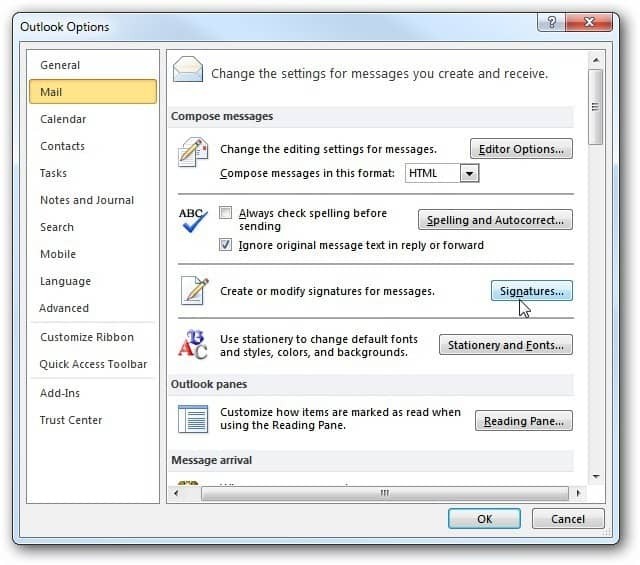
Aquí ya he creado mi firma. Pero si tiene varias firmas para diferentes cuentas, seleccione la firma que desea usar para nuevos mensajes, respuestas y reenvíos. Haga clic en Aceptar.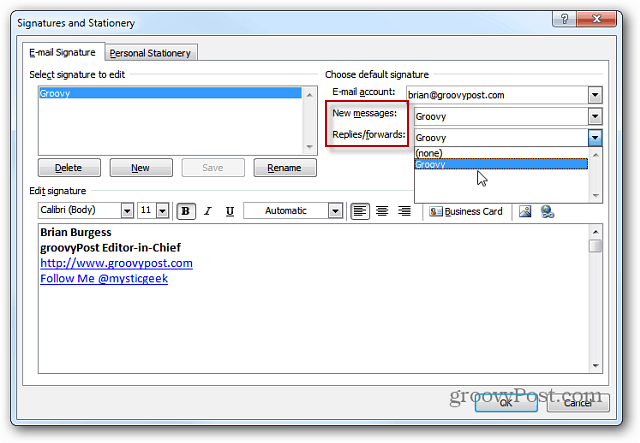
Outlook 2007
Por supuesto, desde el gran cambio de diseño de Microsoft Office, las cosas son un poco diferentes en Outlook 2007. Para comenzar, inicie el programa y diríjase a Herramientas> Opciones.
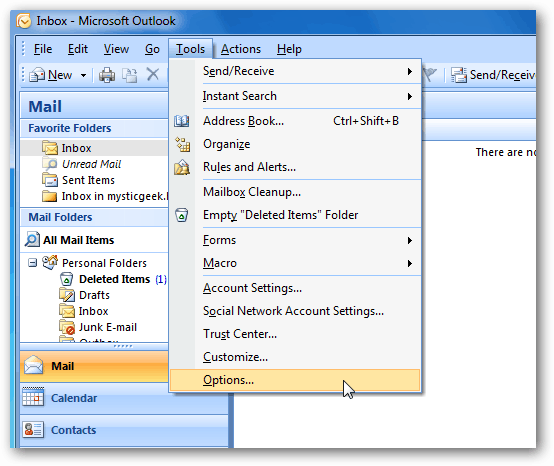
Luego, cuando aparezca la ventana "Opciones", haga clic en la pestaña "Formato de correo" y luego en Firmas.
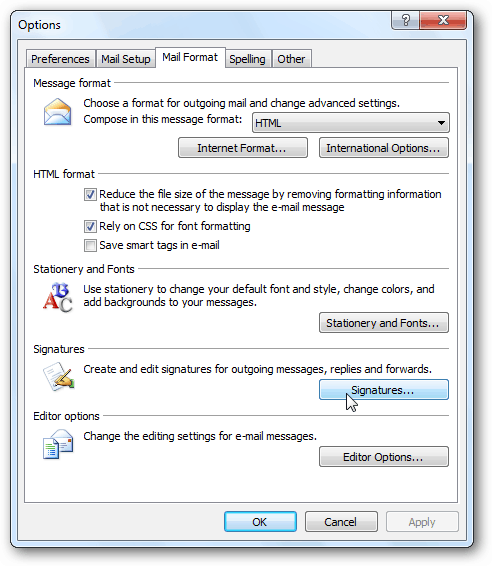
Ahora, al igual que en Outlook 2010, puede configurar sus respuestas o reenvíos para mostrar la firma de correo electrónico que desea usar. También puede usar múltiples firmas de correo electrónico en caso de que quiera usar una diferente cuando responda o reenvíe mensajes.
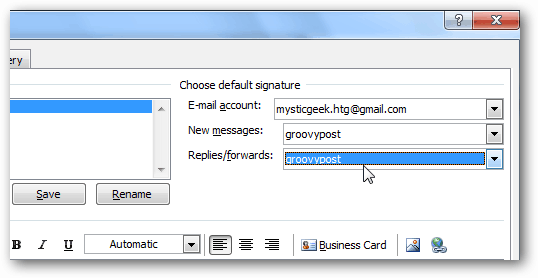
Eso es todo al respecto. Ahora sabrá con certeza que la firma de correo electrónico adecuada que está utilizando todavía se muestra en cada mensaje. Tenga en cuenta que esto puede molestar a algunos usuarios. Sin embargo, piense en lo tedioso que es desplazarse por una larga cadena de correo electrónico solo para obtener la información de contacto de una persona en particular.